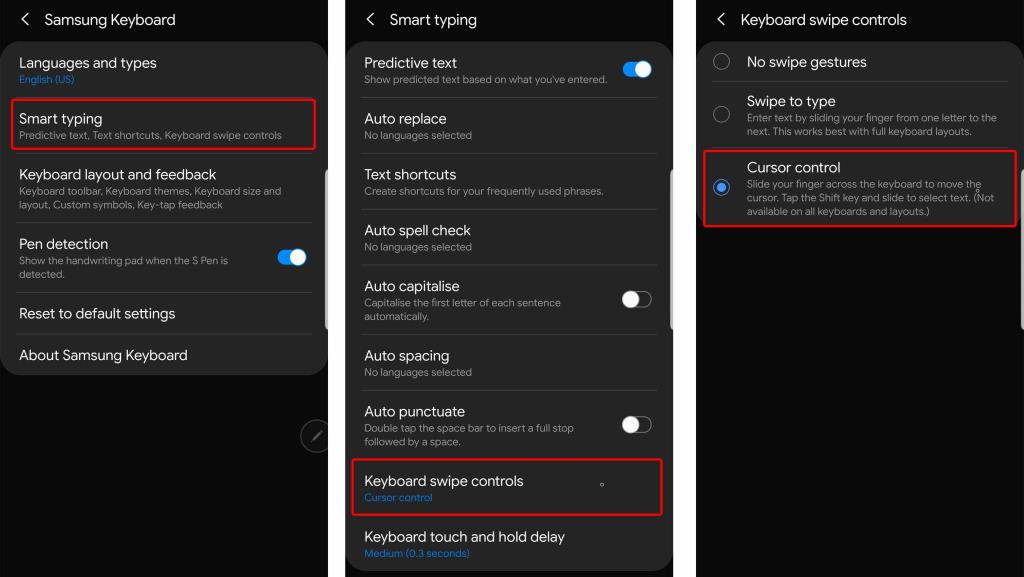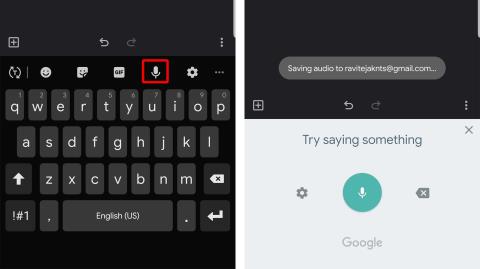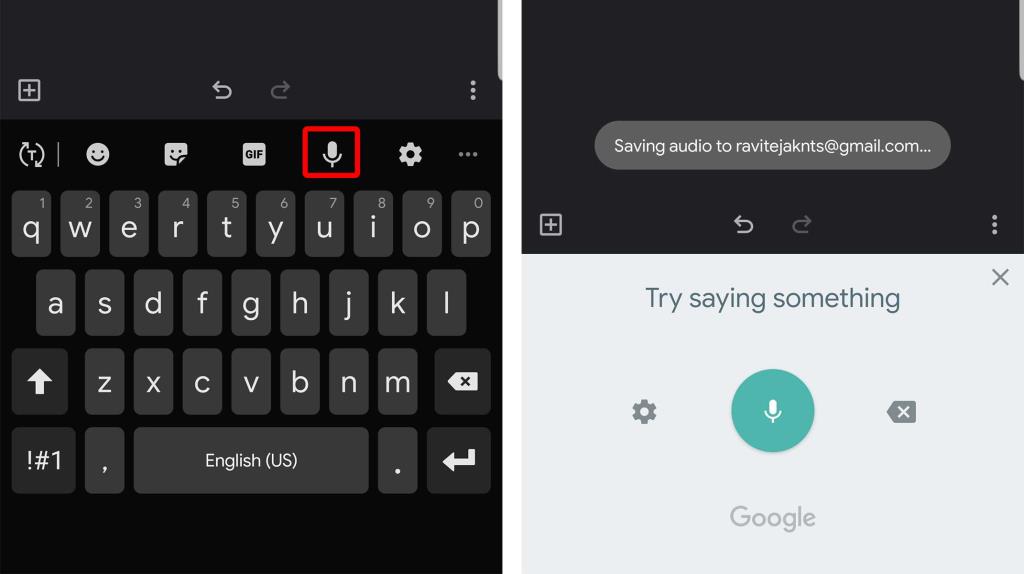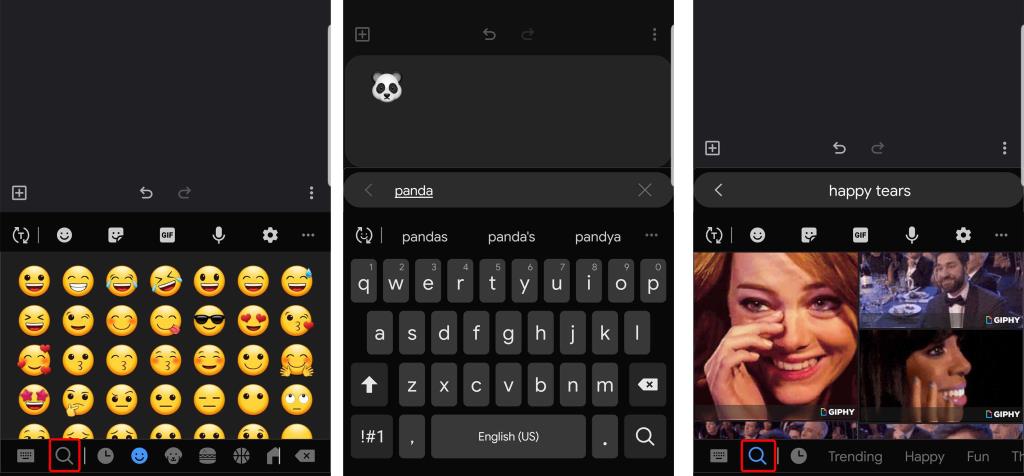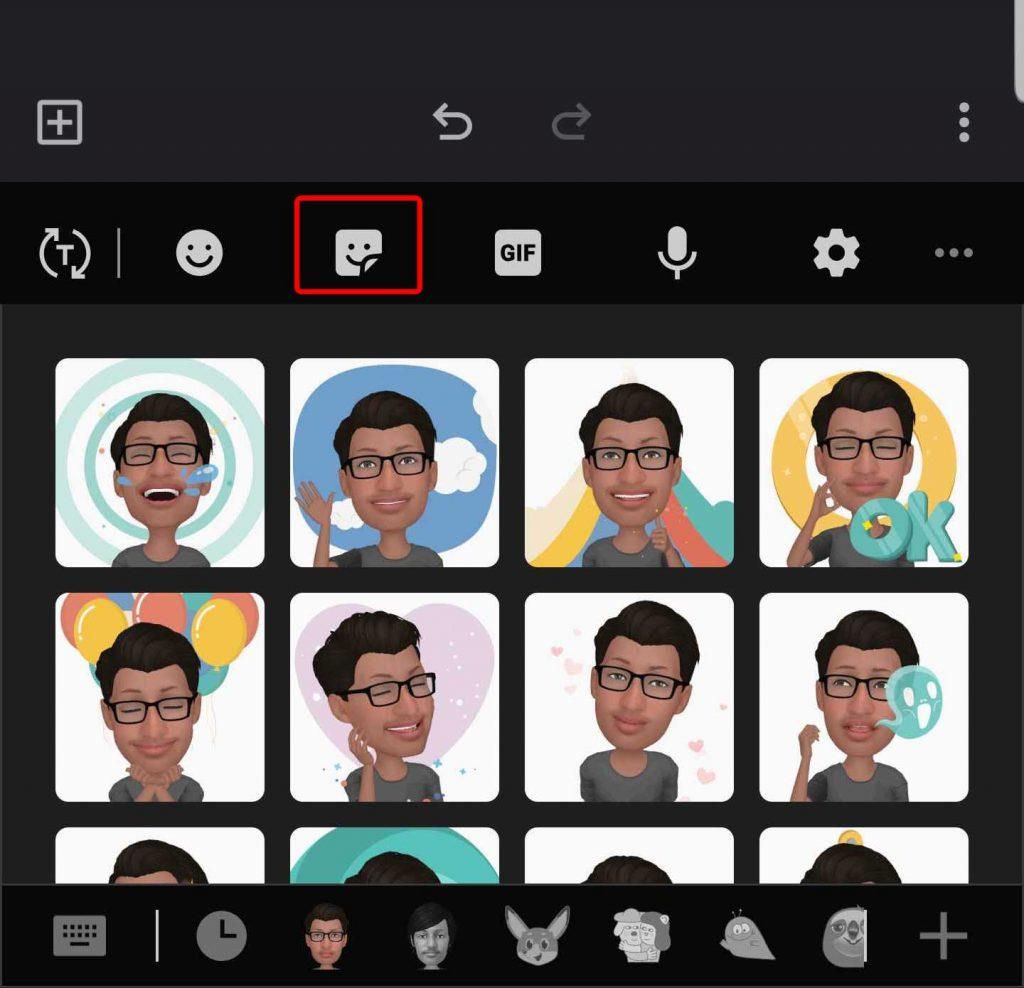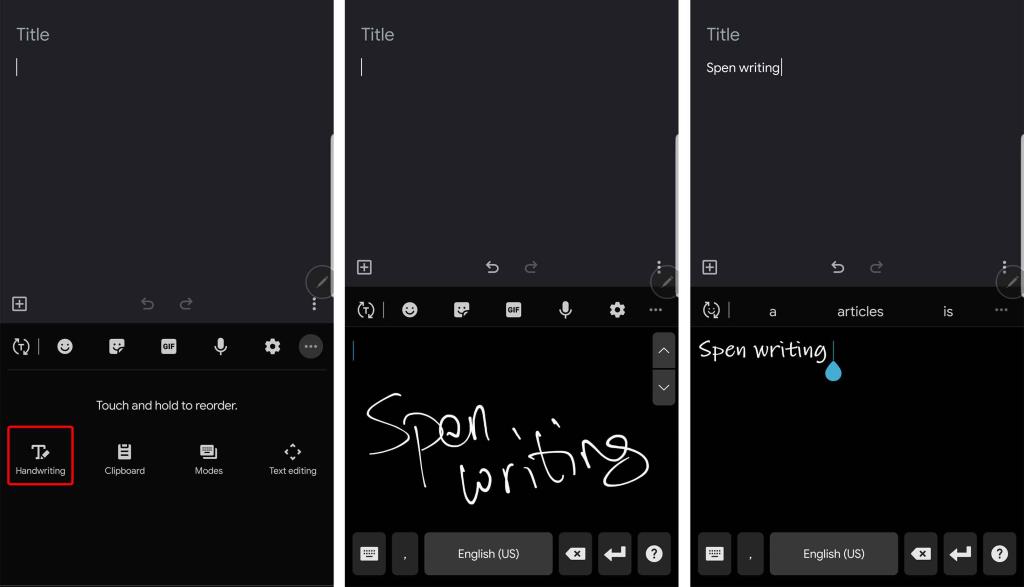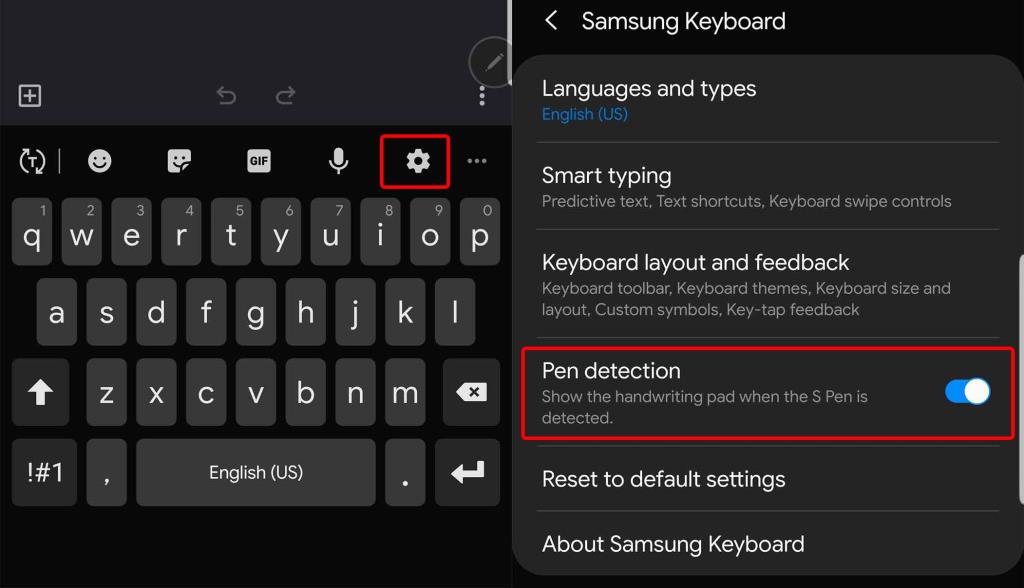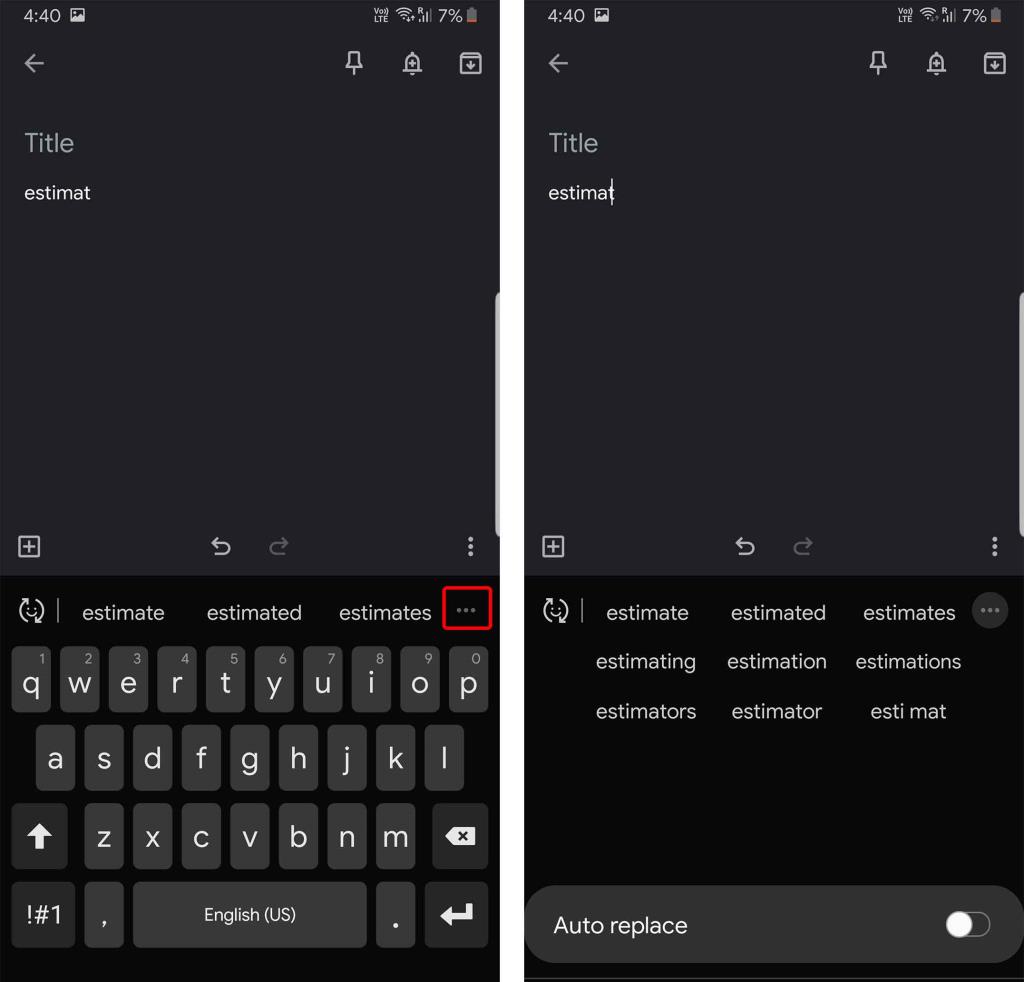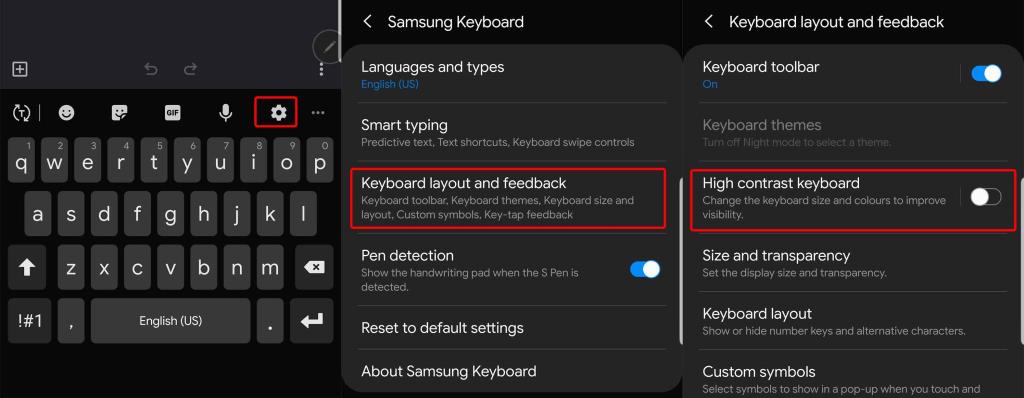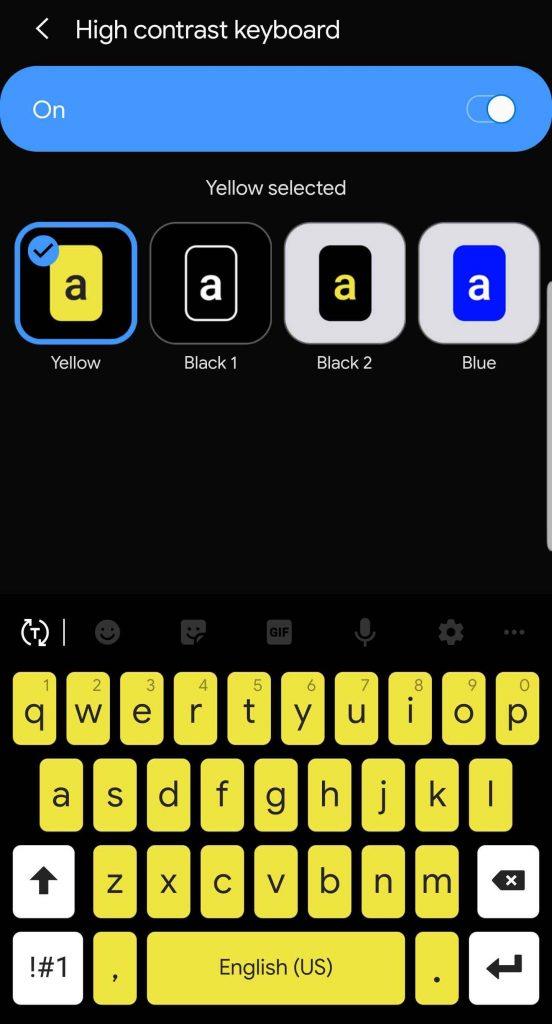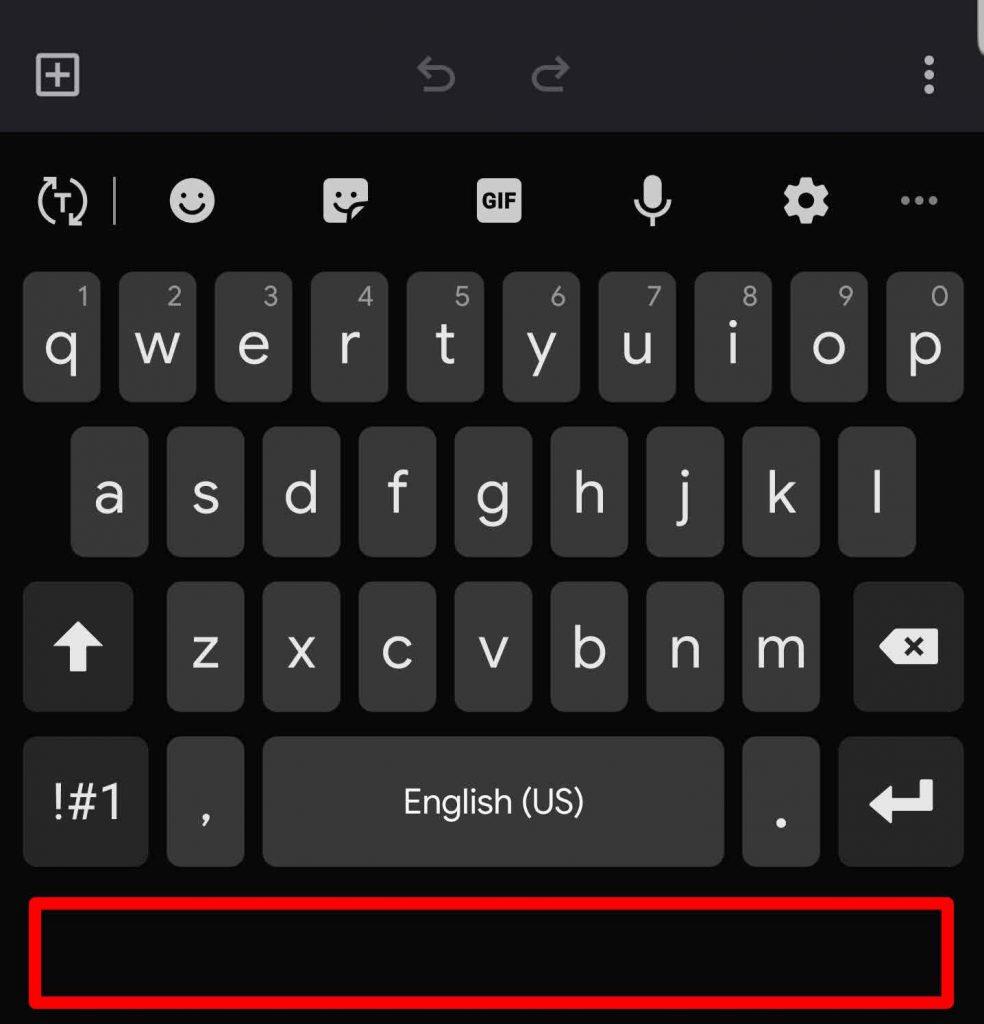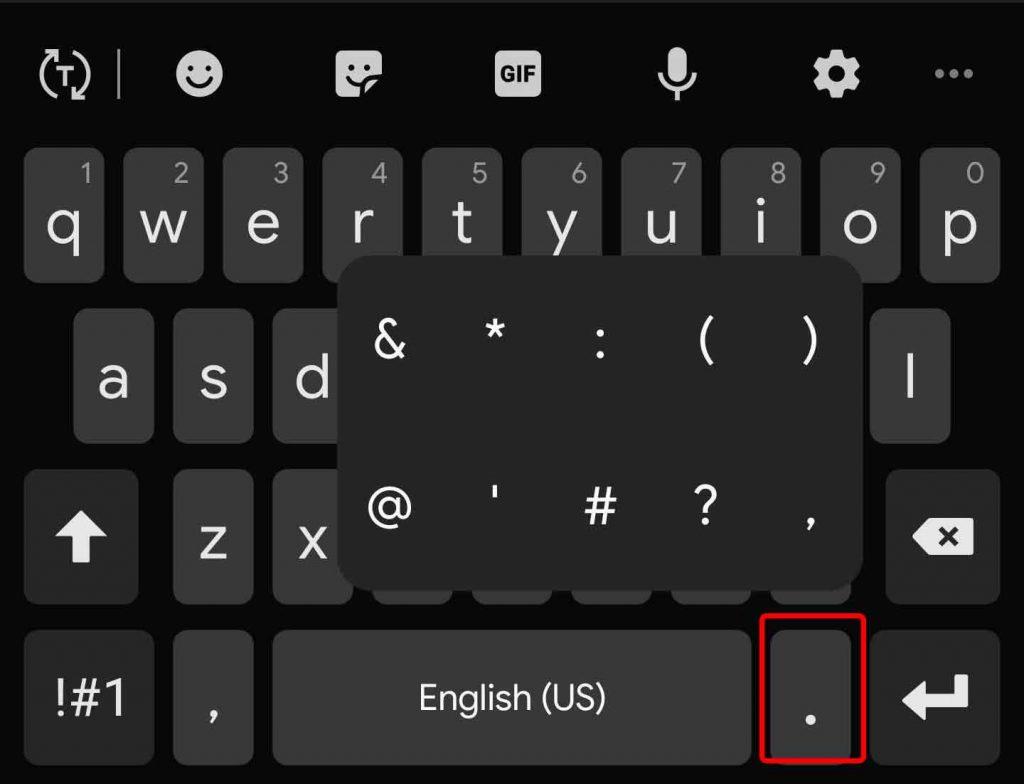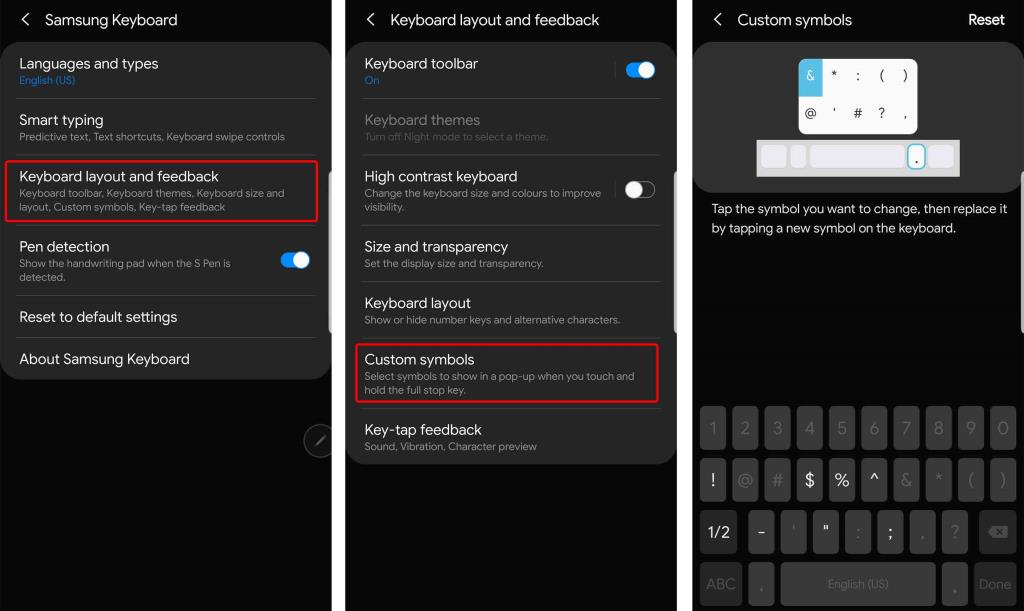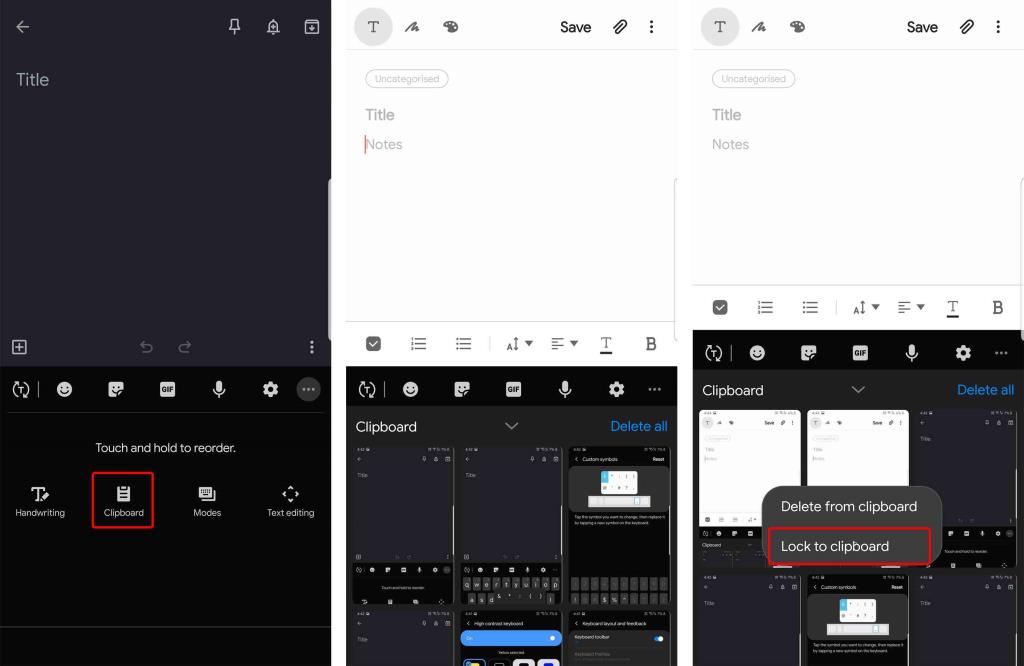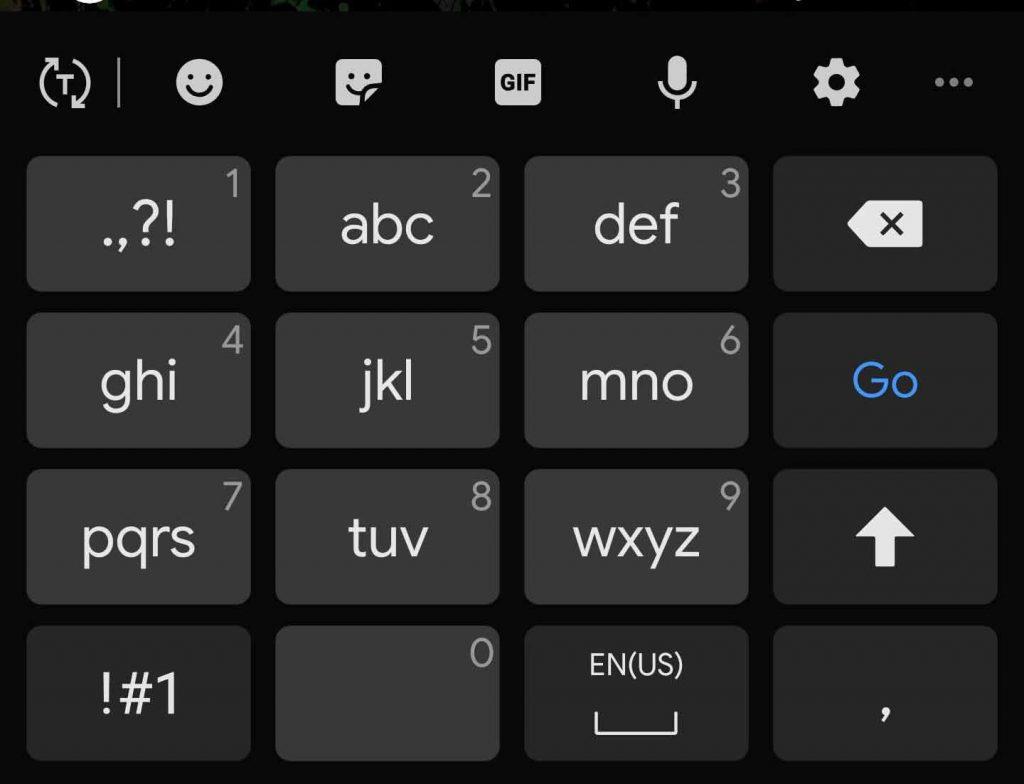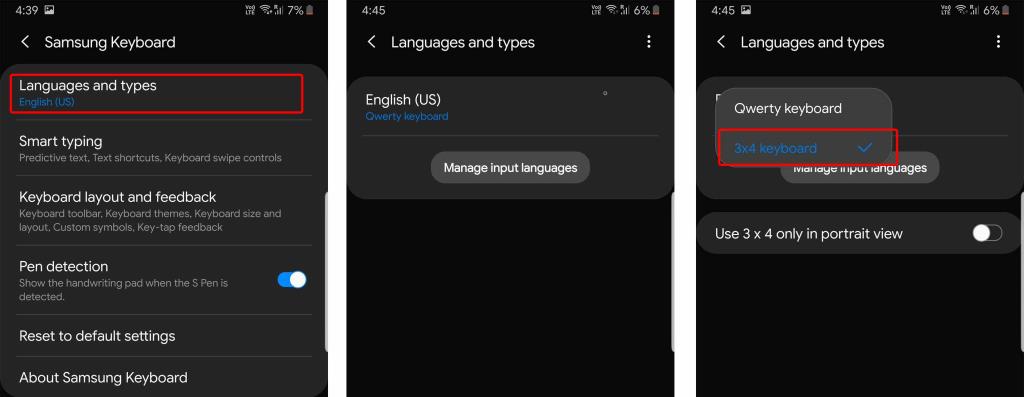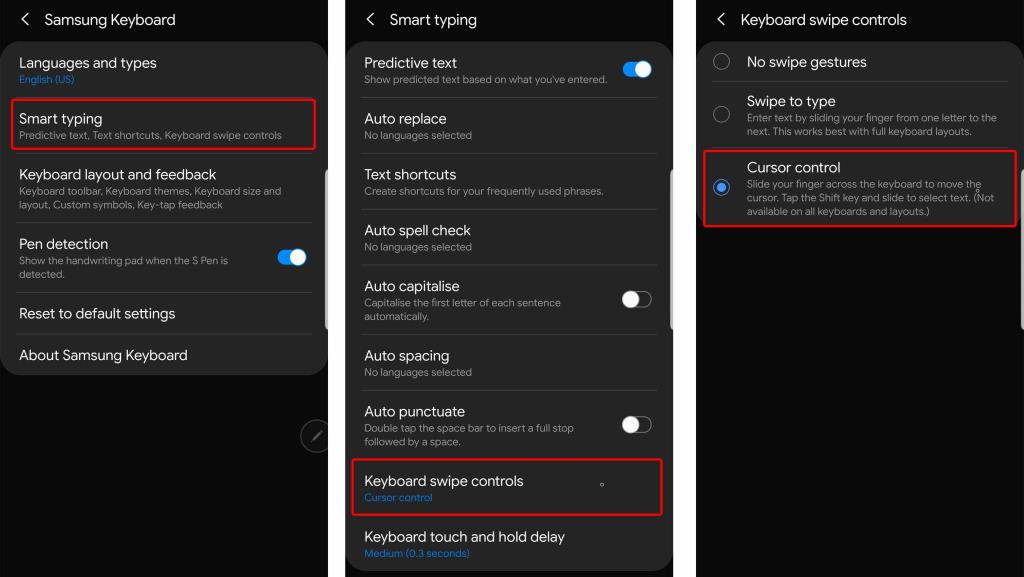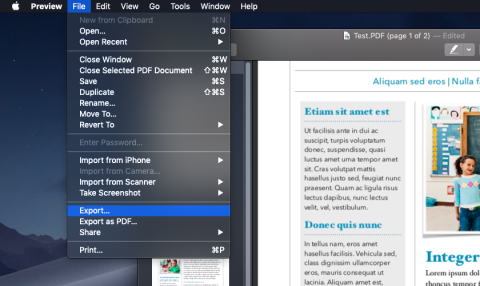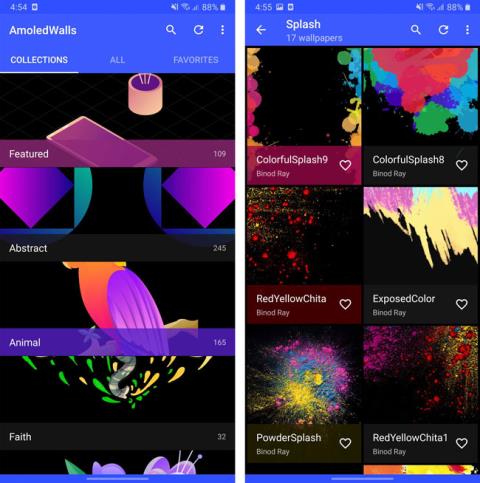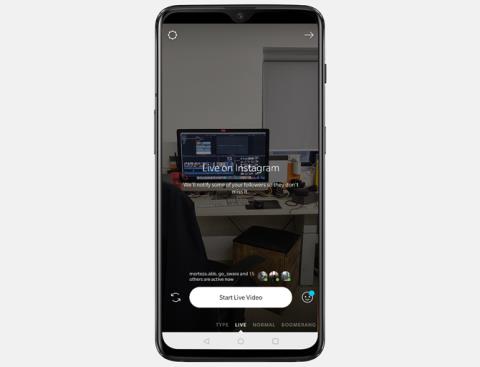Samsung Keyboard นำเสนอคุณสมบัติพื้นฐานทั้งหมด เช่น Emojis, GIF, คลิปบอร์ด, รองรับหลายภาษา, การคาดคะเน Word, รองรับท่าทางสัมผัส และอีกมากมาย อย่างไรก็ตาม ยังมีฟีเจอร์ที่ซ่อนอยู่ เช่น ปากกา AR, Gif emojis, การปรับความสูงของแป้นพิมพ์ ฯลฯ ที่ฝังอยู่ใต้การตั้งค่าและยกระดับประสบการณ์การพิมพ์ของคุณไปอีกระดับ
เคล็ดลับและเทคนิคแป้นพิมพ์ Samsung
1. พิมพ์ด้วยเสียงด้วย Google
เหตุผลหนึ่งที่ฉันชอบ Gboard คือการพิมพ์ด้วยเสียง ฉันมักจะใช้การพิมพ์ด้วยเสียงเมื่อต้องพิมพ์ประโยคยาวๆ ในโทรศัพท์
โชคดีที่ Samsung เสนอการพิมพ์ด้วยเสียงของ Google ที่รวมอยู่ในแป้นพิมพ์ Samsung หากต้องการเรียกใช้การพิมพ์ด้วยเสียงของ Google เพียงแตะที่ไอคอนแป้นพิมพ์ขนาดเล็กที่ด้านล่างขวาของโทรศัพท์และเลือก 'การพิมพ์ด้วยเสียงของ Google' จากป๊อปอัป ข้อแม้เดียวที่นี่คือแม้ว่าจะมีการรองรับหลายภาษา แต่ก็ใช้งานได้ดีในภาษาอังกฤษเท่านั้น คุณลักษณะนี้มีความสำคัญอย่างยิ่งหากคุณจะใช้ภาษาอื่น
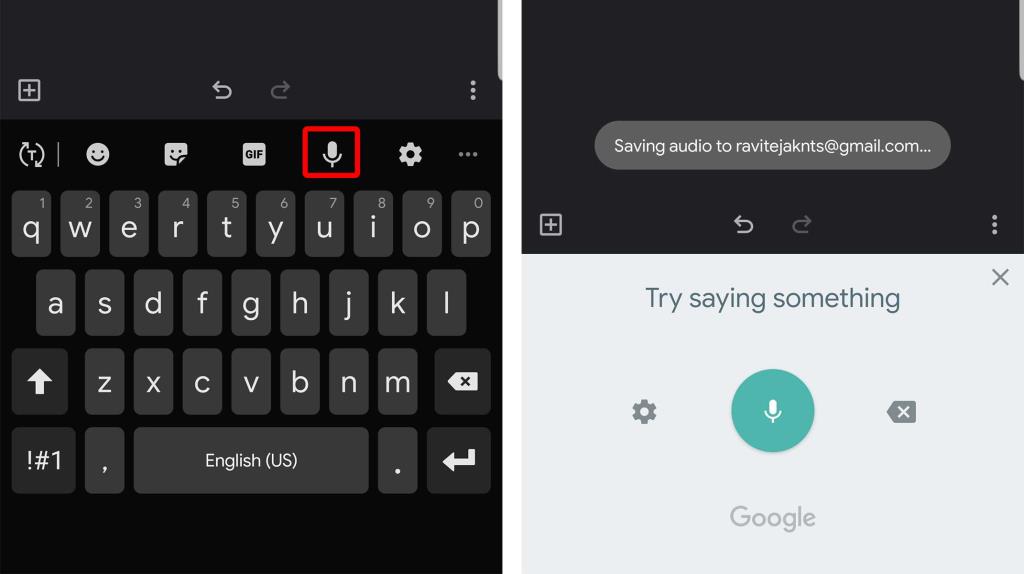
2. ค้นหา GIF และ Emojis
ทุกวันนี้ GIF และอิโมจิเป็นฟีเจอร์ทั่วไปสำหรับคีย์บอร์ด แต่ส่วนใหญ่ไม่มีตัวเลือกการค้นหาซึ่งทำให้ยากต่อการค้นหา GIF หรือ Emoji
แป้นพิมพ์ Samsung ช่วยให้คุณค้นหา GIF หรือ Emoji ได้ง่ายๆ เพียงค้นหา เช่นเดียวกับ Gboard
คุณสามารถค้นหาด้วยคำต่างๆ เช่น น้ำตาแห่งความสุข วันขอบคุณพระเจ้า คริสต์มาส กลอกตา กับนักแสดงหรือชื่อภาพยนตร์ หรือแม้แต่ด้วยคำที่คุณต้องการส่ง การค้นหานี้จะแสดง GIF บางส่วนที่เกี่ยวข้องกับคุณ และคุณสามารถค้นหาอีโมจิด้วยชื่อสำนวน ชื่อสัตว์ ชื่อดอกไม้ ฯลฯ เพื่อค้นหาอีโมจิที่ต้องการได้
คุณสามารถค้นหาปุ่มค้นหาในตัวเลือก GIF หรือ Emoji ได้อย่างง่ายดาย
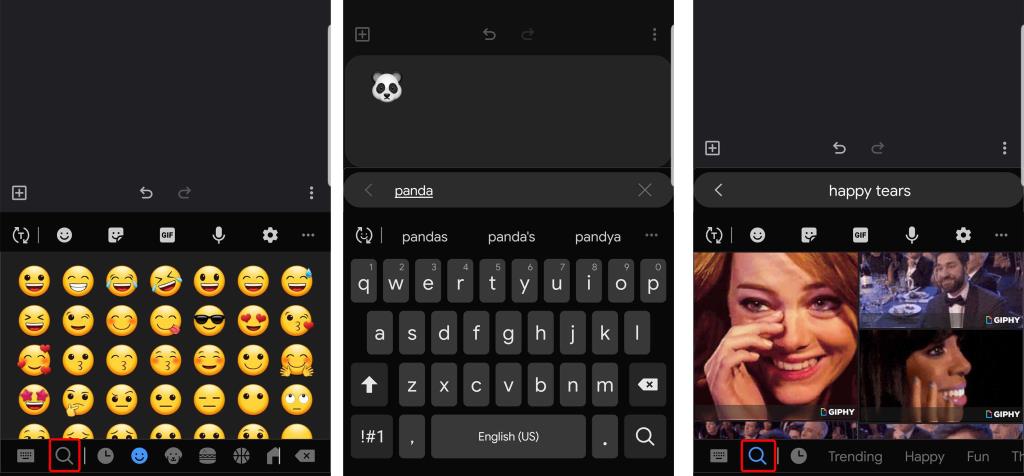
3. AR Emojis
ก่อนอื่น AR Emojis ไม่เกี่ยวข้องกับ Animojis ของ Apple พวกเขาเป็นเพียงสติกเกอร์และแม้แต่ Samsung Keyboard เองก็พูดเช่นนั้นโดยวางไว้ในส่วนสติกเกอร์
อย่างไรก็ตาม สติกเกอร์ของแป้นพิมพ์ Samsung นั้นดีกว่าสติกเกอร์ที่คุณพบบนแป้นพิมพ์แทบทั้งหมด เนื่องจากคุณสามารถสร้างสติกเกอร์ด้วยใบหน้าของคุณเองได้ คุณภาพของสติกเกอร์เหล่านั้นดีพอๆ กับชุดสติกเกอร์ออนไลน์ใดๆ
หากพวกเขาตั้งชื่อว่าสติกเกอร์ AR พวกเขาจะทำได้ดีกว่านี้มาก และถ้าคุณต้องการใช้สติกเกอร์กับใบหน้าของคุณ คุณจะมีตัวเลือกนั้นด้วย Samsung Keyboard
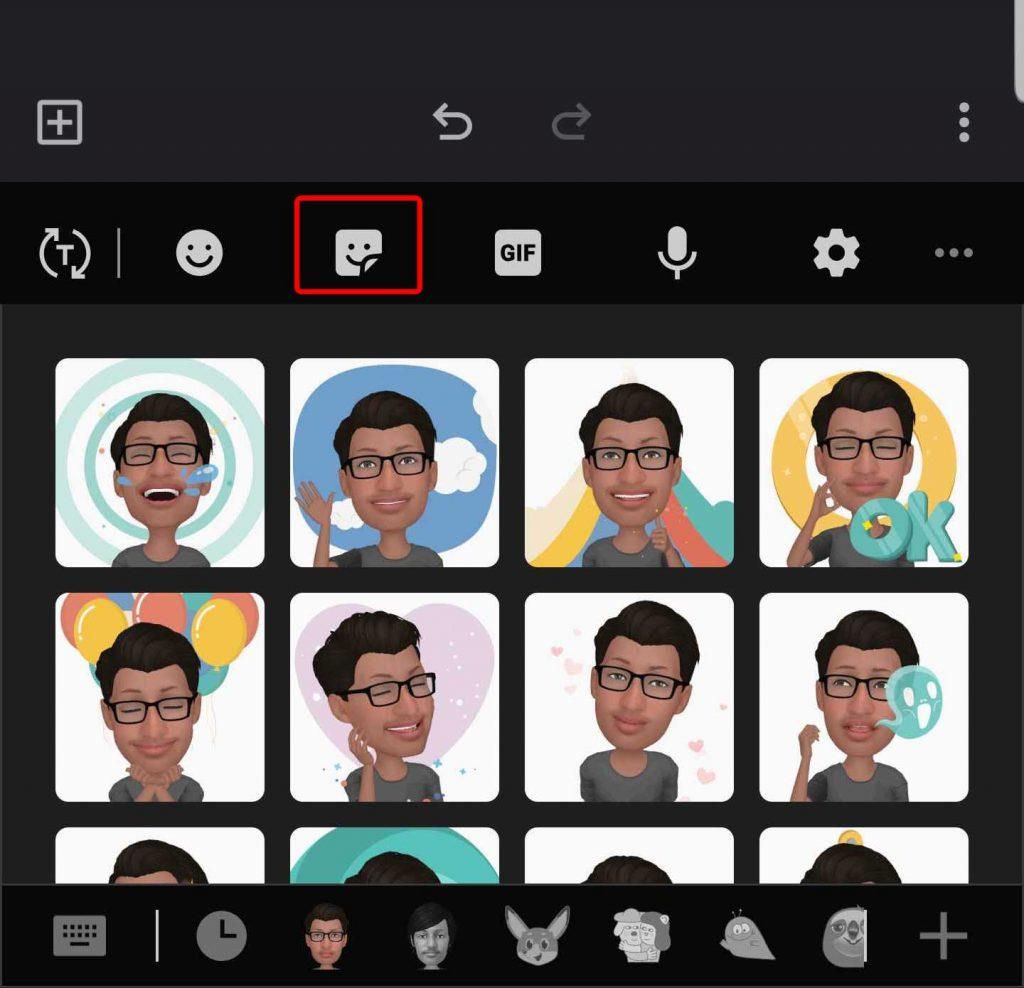
4. ใช้จ่ายเขียน
หากคุณใช้โทรศัพท์ Note คุณสมบัตินี้จะเป็นโบนัสเพิ่มเติมให้กับคุณ เสนอให้คุณแชทในประสบการณ์การเขียนทั่วไป คุณสามารถเลือกโหมดเขียนด้วยลายมือในแป้นพิมพ์และสามารถเขียนบนแป้นพิมพ์ด้วย Spen แทนการพิมพ์
Samsung ทำงานได้อย่างยอดเยี่ยมในการจดจำการเขียนของคุณแม้ในโหมดตัวเขียน คุณลักษณะนี้ช่วยประหยัดเวลาในการเขียนได้มากเมื่อคุณคุ้นเคย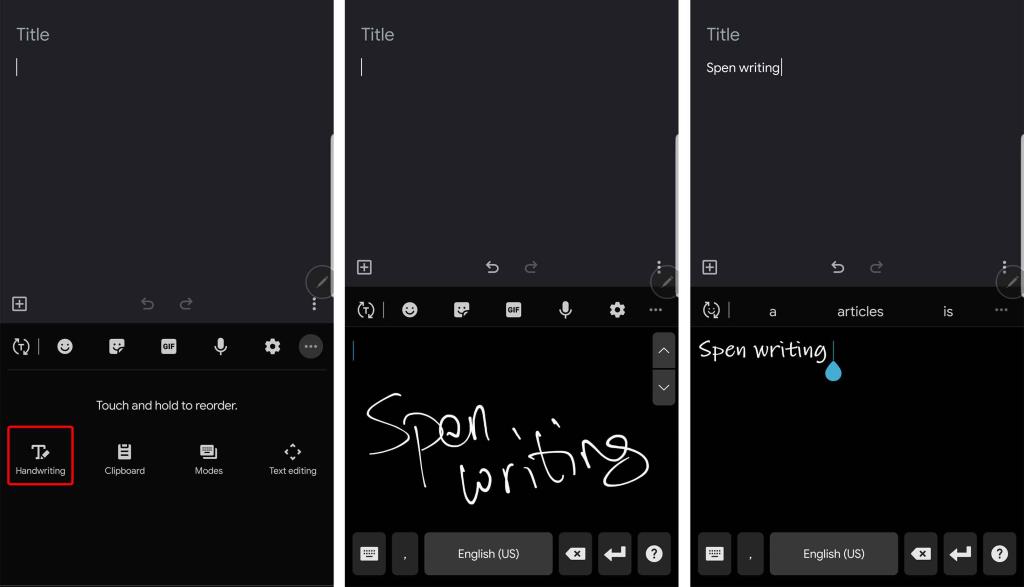
เรายังมีตัวเลือกให้เปิดใช้งานการเขียน Spen โดยอัตโนมัติเมื่อคุณใช้ Spen หากต้องการเปิดใช้งานสิ่งนี้ คุณสามารถไปที่การตั้งค่าคีย์บอร์ดของ Samsung และเปิดใช้งานการตรวจหาปากกา
ตอนนี้ หากคุณเปิดแป้นพิมพ์ด้วยมือ คุณจะได้แป้นพิมพ์ปกติ และหากคุณเปิดใช้แป้นพิมพ์ด้วย Spen คุณก็จะได้แป้นพิมพ์ Spen
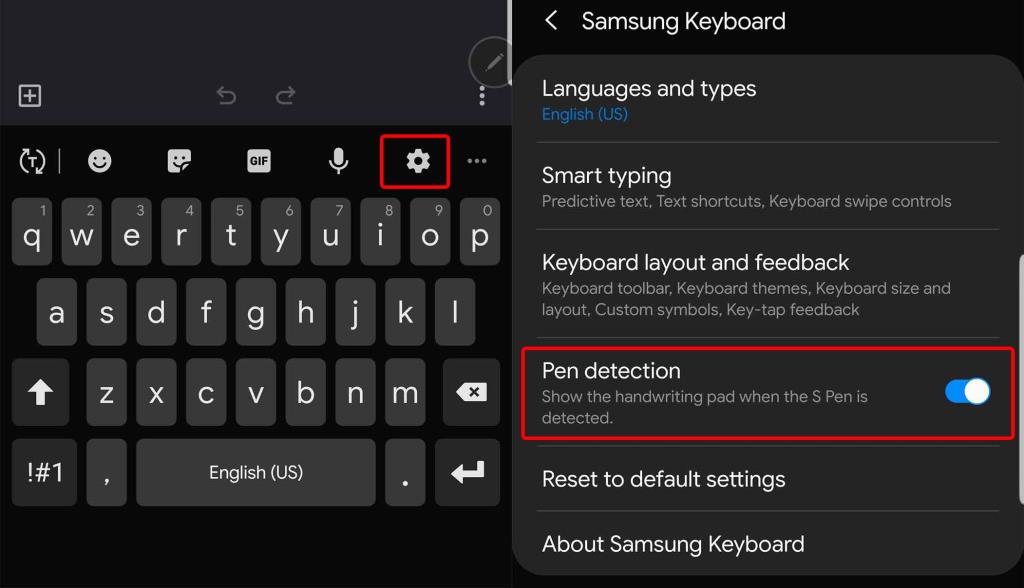
5. การคาดการณ์เพิ่มเติม
บนแป้นพิมพ์ส่วนใหญ่ คุณจะพบการคาดคะเน 3 แบบ แต่แป้นพิมพ์ของ Samsung ได้ยกระดับการทำนายถึง 9 ระดับใหม่ทั้งหมด
แม้ว่าทั้งหมดจะไม่ปรากฏบนแถบเครื่องมือ แต่คุณสามารถเข้าถึงได้โดยกดที่เมนู 3 จุด มากกว่า 90% ของกรณีนี้ คุณทำได้ดีกับการคาดคะเน 3 อันดับแรก แต่อาจมีบางครั้งที่คุณอาจต้องการการคาดคะเนเพิ่มเติม และสิ่งเหล่านี้ก็มีประโยชน์จริงๆ
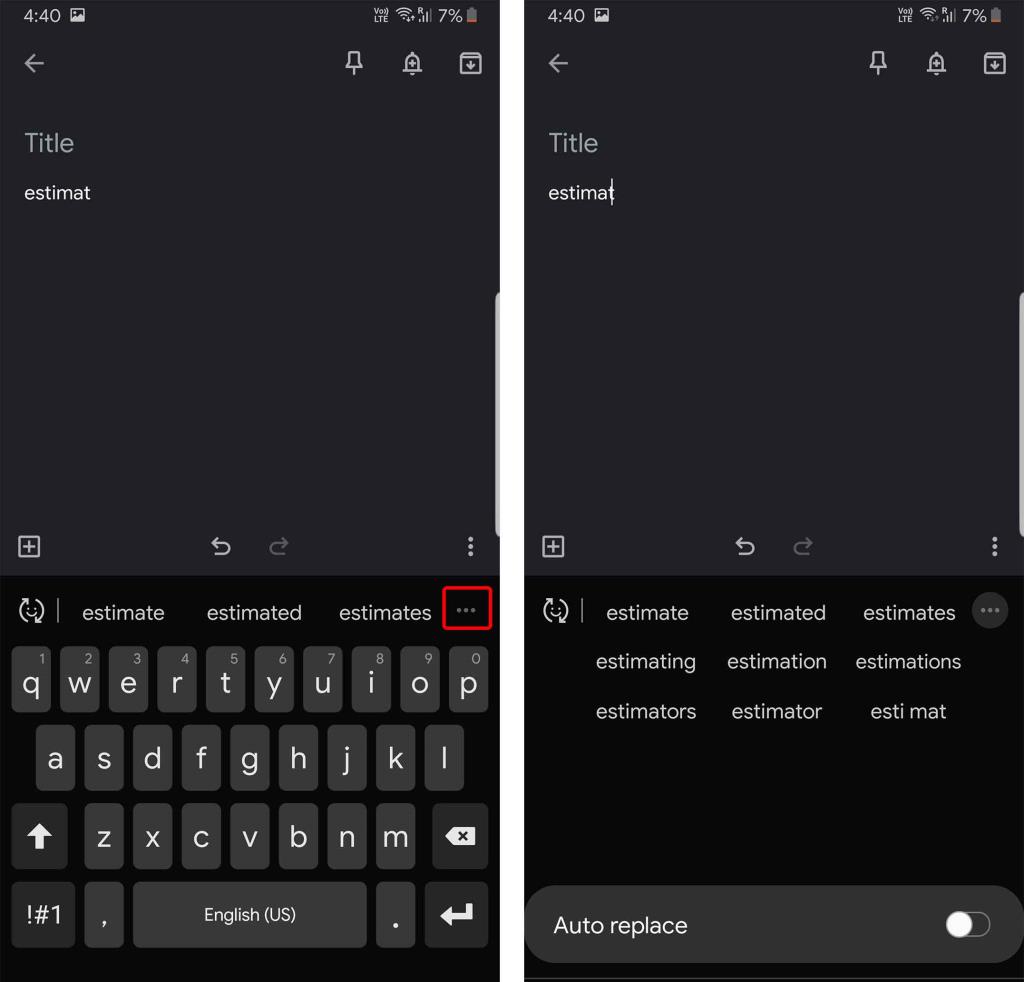
6. ธีมและโหมดคอนทราสต์สูง
ถ้าคุณชอบการปรับแต่ง คุณจะชอบคุณสมบัตินี้
มีตัวเลือกที่เรียกว่าแป้นพิมพ์ความคมชัดสูงในการตั้งค่าแป้นพิมพ์ของ Samsung คุณสามารถเปิดใช้งานได้โดยไปที่การตั้งค่าแป้นพิมพ์ > รูปแบบแป้นพิมพ์และคำติชม > เปิดใช้งานโหมดความคมชัดสูง
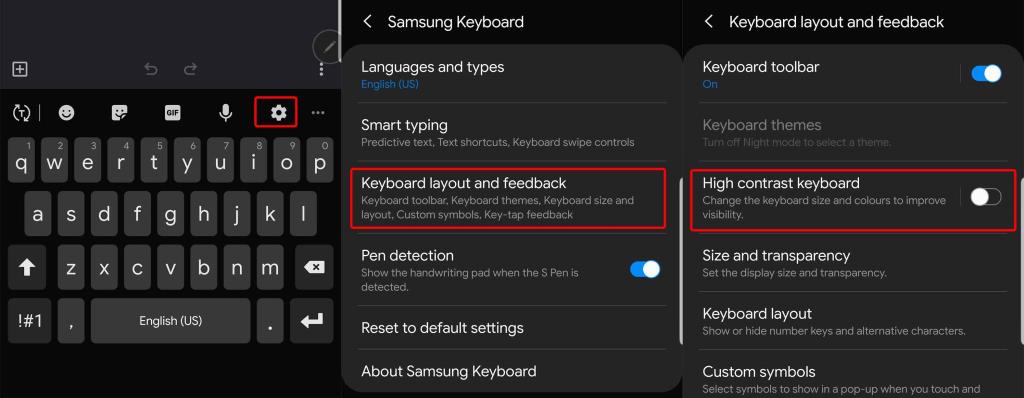
คุณสามารถคลิกที่ตัวเลือกนั้นและเลือกหนึ่งในสี่คีย์บอร์ดความคมชัด
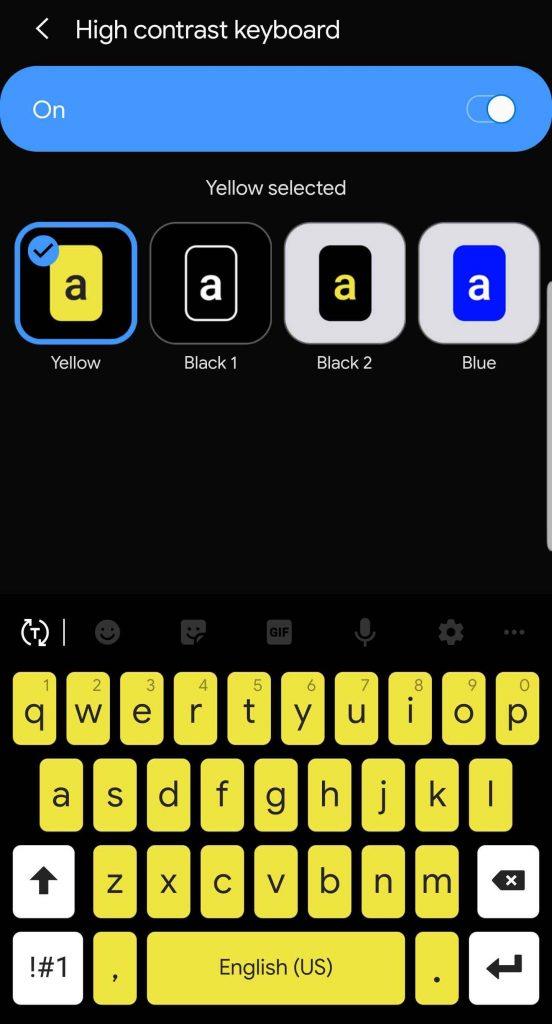
นอกจากคุณจะสามารถเปิดแอปธีม Galaxy และใช้ธีมนั้นได้ ธีมเหล่านี้จะถูกนำไปใช้กับคีย์บอร์ดด้วย
ตรวจสอบด้วย: วิธีสร้างธีม Samsung One UI ของคุณเอง
7. ส่วนสูง
นี่อาจฟังดูเหมือนเป็นฟีเจอร์เล็กๆ น้อยๆ แต่มันเป็นสิ่งที่ฉันใช้ทุกวันโดยไม่รู้ตัว
หลังจากเริ่มจอแสดงผล Infinity ใน Samsung แล้ว แป้นพิมพ์น่าจะใช้งานยากสักหน่อย เนื่องจากแป้นพิมพ์จะเลื่อนลงมา และคุณต้องยืดเส้นยืดสายเพื่อกดปุ่ม Spacebar แต่ซัมซุงแก้ปัญหาด้วยการยกคีย์บอร์ดให้สูงขึ้นเล็กน้อย นี่อาจเป็นขั้นตอนสำคัญหากคุณเปลี่ยนไปใช้แป้นพิมพ์ของบุคคลที่สามเนื่องจากไม่ได้ใช้ประโยชน์จากแป้นพิมพ์ดังกล่าว
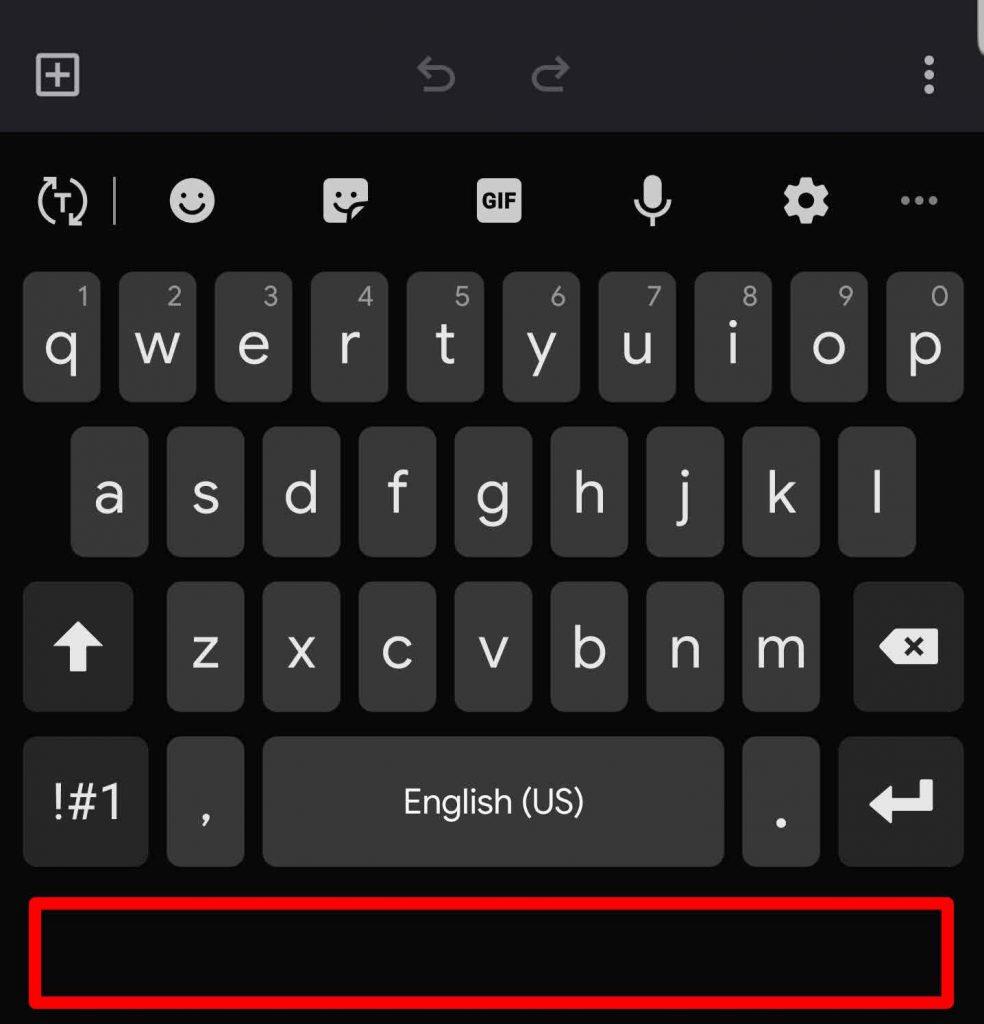
8. การดำเนินการด่วนที่กำหนดเอง
Samsung ได้รวมปุ่มหยุดแบบเต็มไว้บนแป้นพิมพ์เนื่องจากเป็นอักขระที่ใช้บ่อยที่สุด แต่เมื่อกดค้างไว้ คุณจะได้อักขระอีก 10 ตัวที่อาจเป็นประโยชน์สำหรับคุณ แต่คุณสามารถเปลี่ยนได้ตามต้องการ ขึ้นอยู่กับตัวละครที่คุณใช้บ่อยที่สุด
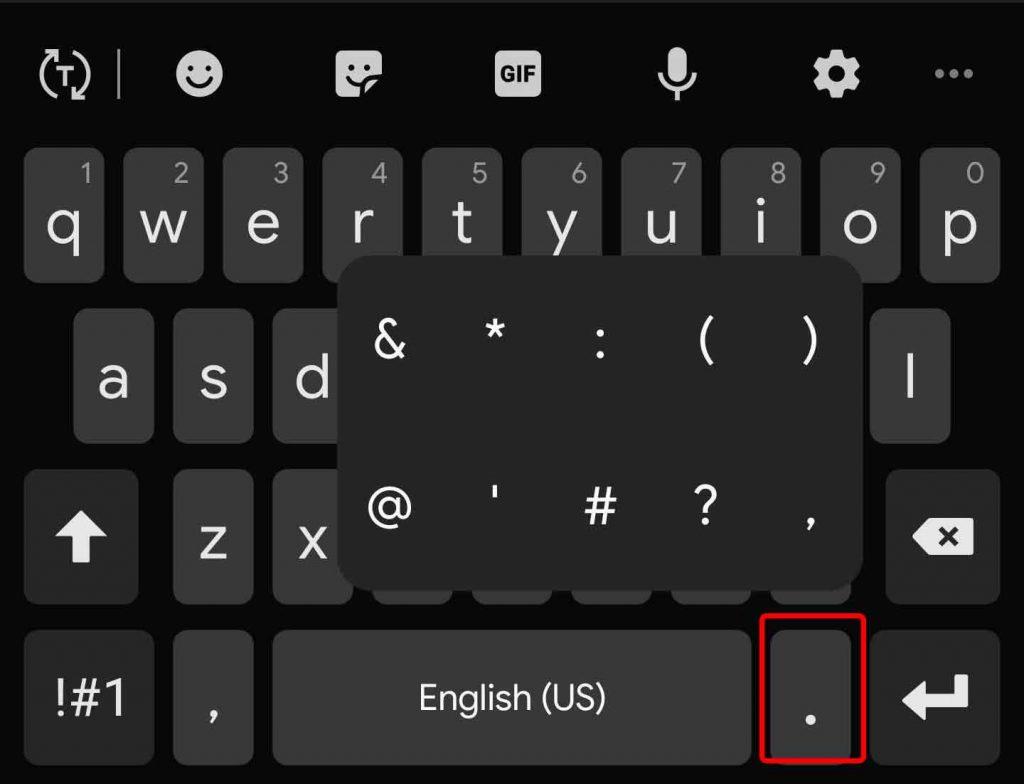
เพื่อตั้งค่าการดำเนินการด่วนแบบกำหนดเอง ไปที่ การตั้งค่าแป้นพิมพ์ของ Samsung > เค้าโครงแป้นพิมพ์และคำติชม > สัญลักษณ์ที่กำหนดเอง และคุณสามารถตั้งค่าอักขระที่ใช้บ่อยที่สุดในการดำเนินการด่วนของคุณได้
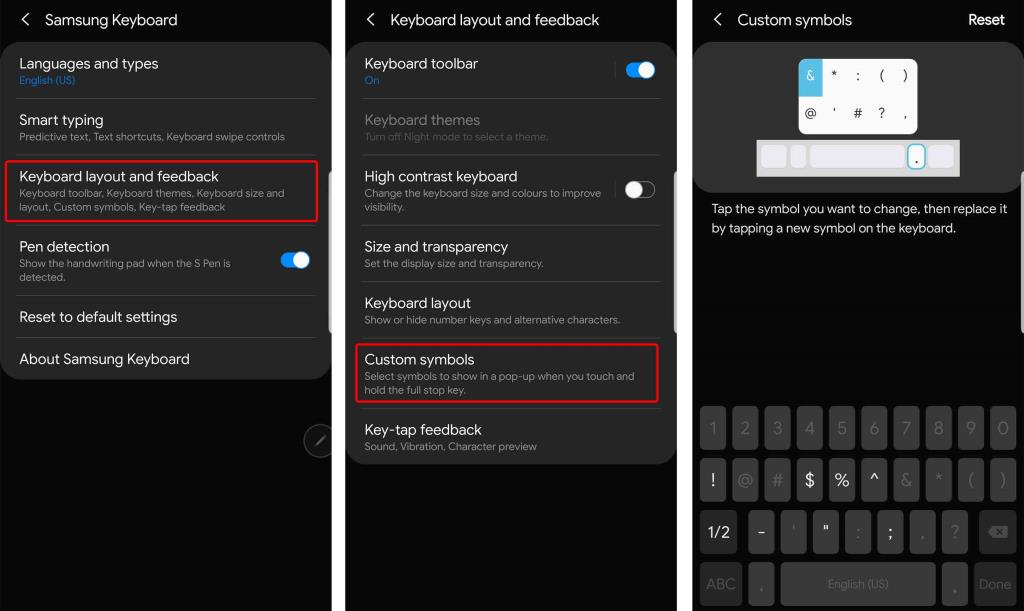
ในส่วนเค้าโครงแป้นพิมพ์และคำติชม คุณสามารถเปิดใช้งานปุ่มตัวเลขได้ด้วย
ด้วยวิธีนี้ คุณไม่จำเป็นต้องเปลี่ยนส่วนตัวเลขและตัวอักษรจากส่วนตัวอักษรทุกครั้ง
9. คัดลอกรูปภาพ
แม้จะมาที่ตัวจัดการคลิปบอร์ดของคีย์บอร์ด Samsung Keyboard ก็มีลูกเล่นเล็กน้อย
สิ่งที่ดีที่สุดในหมู่พวกเขาคือคุณสามารถคัดลอกรูปภาพและจัดเก็บไว้ในคลิปบอร์ดได้ และแม้กระทั่งคุณสามารถเข้าถึงภาพหน้าจอได้โดยตรงจากคลิปบอร์ด
Samsung Keyboard มีคุณสมบัติเล็ก ๆ อีกอย่างหนึ่งในคลิปบอร์ด คุณสามารถกดข้อความหรือรูปภาพที่บันทึกไว้ในคลิปบอร์ดค้างไว้แล้วแตะล็อคไปยังคลิปบอร์ด ตอนนี้ แม้ว่าคุณจะลบคลิปทั้งหมดแล้ว แต่คลิปที่คุณล็อกไว้จะยังอยู่บนคลิปบอร์ดอย่างปลอดภัย
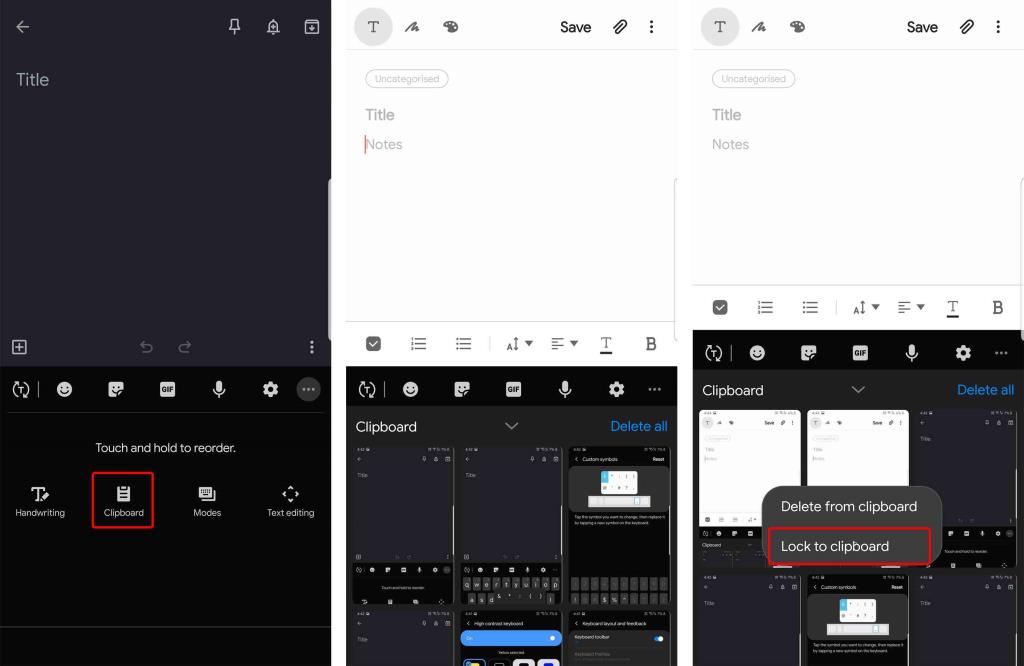
10. เปลี่ยนรูปแบบแป้นพิมพ์
เรามีแป้นพิมพ์ qwerty เป็นค่าเริ่มต้น แต่หากต้องการ คุณสามารถเปลี่ยนไปใช้แป้นพิมพ์ T9 ได้ อาจเป็นประโยชน์สำหรับผู้ที่เกลียดคีย์บอร์ดแบบ qwerty แต่นอกเหนือจากนั้น มันสามารถทำหน้าที่เป็นคีย์บอร์ดที่ชวนให้คิดถึงอดีตได้อีกครั้ง
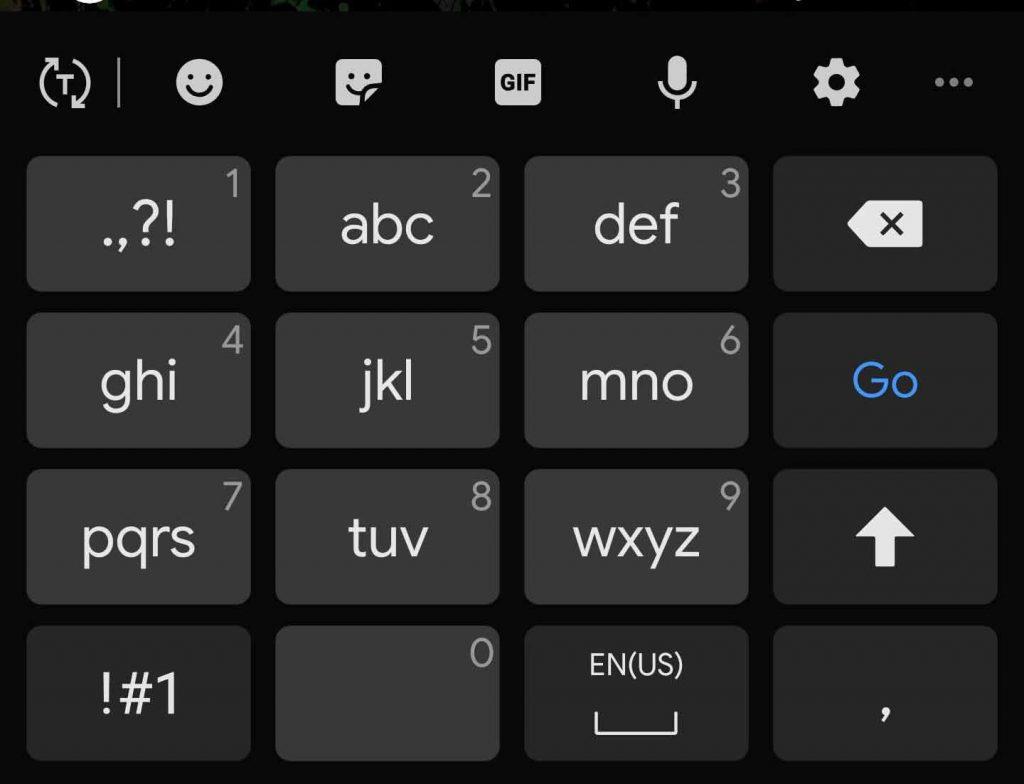
หากต้องการสลับระหว่างแป้นพิมพ์ คุณสามารถเปิดการตั้งค่าระบบ Samsung > ภาษาและประเภท > แล้วแตะภาษาที่คุณต้องการเปลี่ยนและตั้งค่าแป้นพิมพ์ 3 x 4
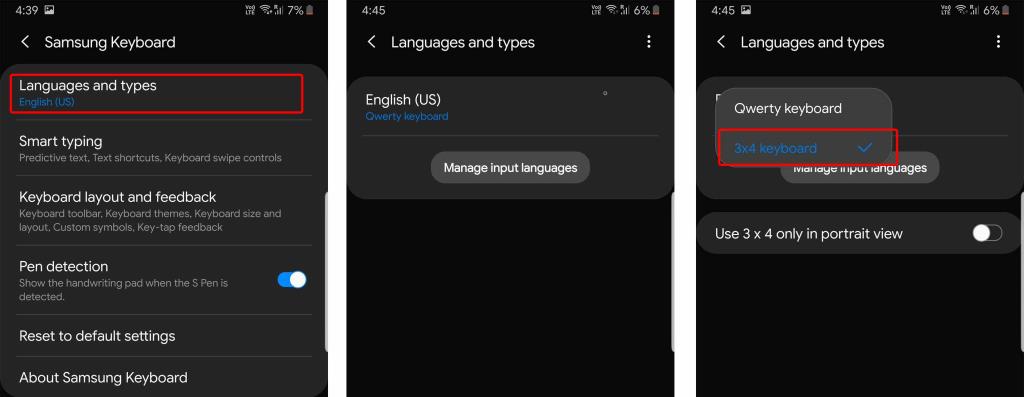
11. นำทางเคอร์เซอร์โดยใช้ท่าทางสัมผัส
การควบคุมด้วยท่าทางสัมผัสทำให้การพิมพ์เร็วขึ้น แต่ถ้าคุณไม่สนใจ คุณสามารถใช้ท่าทางสัมผัสเพื่อนำทางได้
การวางเคอร์เซอร์ไว้ระหว่างข้อความขนาดเล็กนั้นค่อนข้างน่าหงุดหงิด ปกติผมจะลบทั้งคำแล้วพิมพ์ใหม่ครับ แต่ท่าทางสัมผัสเหล่านี้สามารถช่วยให้คุณวางเคอร์เซอร์ไว้ตรงกลางได้ หากต้องการเปิดใช้งาน คุณสามารถไปที่การตั้งค่าแป้นพิมพ์ Samsung > การพิมพ์อัจฉริยะ > การควบคุมการปัดแป้นพิมพ์ และเปลี่ยนเป็นการควบคุมเคอร์เซอร์